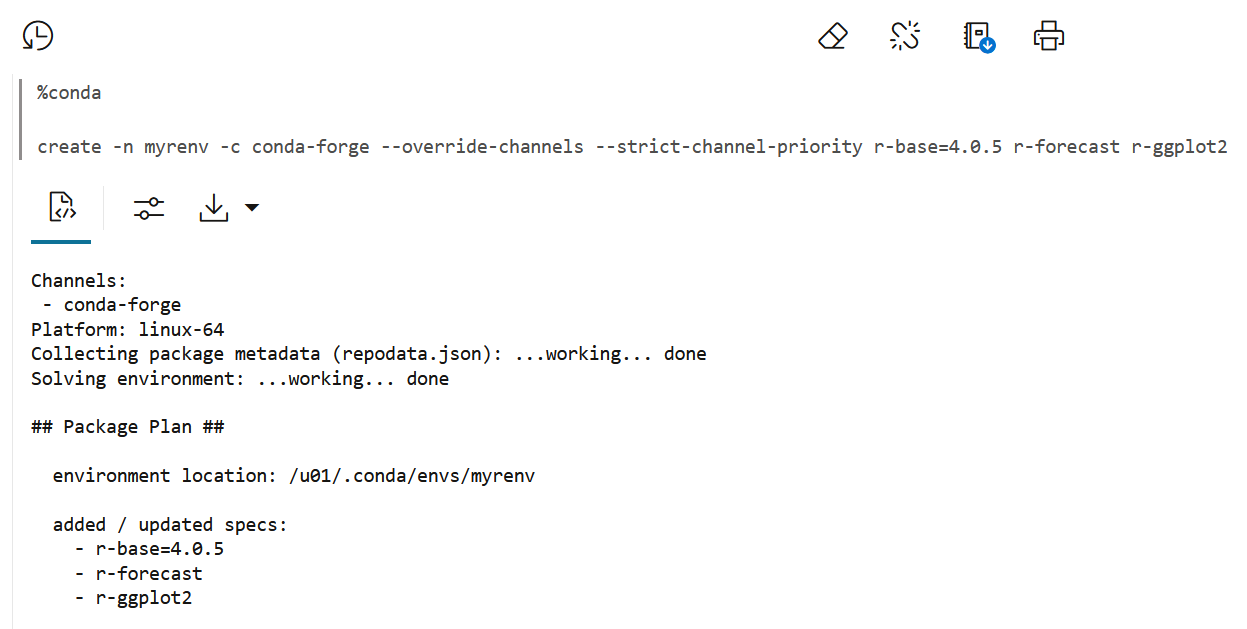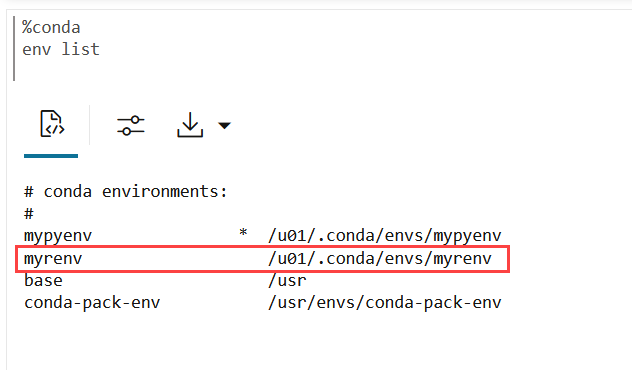4.11.4 R用Conda環境の作成とRパッケージのインストール
このトピックでは、OML4Rとの互換性のためにR-4.0.5を使用して、Rパッケージ用のConda環境を作成し、forecastパッケージとggplot2パッケージをインストールする方法を示します。
ノート:
Conda環境を作成するには、ADMINユーザーとしてサインインする必要があります。ノート:
バージョンの競合を回避するために、OML4Rにすでに含まれているパッケージをインストールしないでください。事前インストールされるパッケージとそのバージョンの完全なリストについては、OML4R Supporting Packagesについてを参照してくださいOML4Rとの互換性のためにR-4.0.5を使用して
myrenvという名前のConda環境を作成し、パッケージforecastおよびggplot2をインストールするには: